Lưu ý: Chúng tôi muốn cung cấp cho bạn nội dung trợ giúp mới nhất ở chính ngôn ngữ của bạn, nhanh nhất có thể. Trang này được dịch tự động nên có thể chứa các lỗi về ngữ pháp hoặc nội dung không chính xác. Mục đích của chúng tôi là khiến nội dung này trở nên hữu ích với bạn. Vui lòng cho chúng tôi biết ở cuối trang này rằng thông tin có hữu ích với bạn không? Dưới đây là bài viết bằng Tiếng Anh để bạn tham khảo dễ hơn.
Máy chủ SharePoint bao gồm một tập hợp các dòng công việc phê duyệt, bạn có thể dùng để quản lý quy trình kinh doanh trong tổ chức của bạn. Các dòng công việc thực hiện quy trình kinh doanh hiệu quả hơn bằng quản lý và theo dõi các nhiệm vụ con người liên quan đến quy trình và sau đó cung cấp một bản ghi của quy trình đó khi nó hoàn thành. Bạn có thể dùng một dòng công việc phê duyệt để quản lý tạo tài liệu, báo cáo chi phí, kỳ nghỉ nhân viên, và nhiều hơn nữa.
Để thiết lập dòng công việc, bạn chỉ cần áp dụng một đó vào danh sách, thư viện hoặc loại nội dung. Khi làm như vậy, bạn có thể thay đổi các thuộc tính của dòng công việc, chẳng hạn như ai sẽ phê duyệt nó, hạn ngày đã cho từng nhiệm vụ và thông báo hiển thị trong dòng công việc. Khi hoàn thành với các thiết đặt này, bạn có thể bắt đầu dùng dòng công việc phê duyệt ngay lập tức. Để tùy chỉnh thêm dòng công việc, bạn có thể sửa chúng trực tiếp trong SharePoint Designer 2010 hoặc 2013. Với SharePoint Designer, bạn có thể tùy chỉnh biểu mẫu dòng công việc, nhiệm vụ ra kết quả, điều kiện hoàn thành và mỗi giai đoạn của quá trình nhiệm vụ. Nó là một cách hiệu quả để mô hình dòng công việc phê duyệt cho bất kỳ quy trình kinh doanh.
Trong bài viết này, chúng tôi sẽ hãy xem dòng công việc phê duyệt mà bạn có thể sử dụng như là hoặc tùy chỉnh trong SharePoint Designer 2010 hoặc 2013.
Về dòng công việc phê duyệt
Một dòng công việc phê duyệt định tuyến mục trong một site SharePoint đến đã xác định người phê duyệt. Quản lý và theo dõi tất cả các nhiệm vụ con người liên quan đến quy trình và cung cấp một bản ghi của quy trình khi nó hoàn thành. Dòng công việc phê duyệt hỗ trợ bất kỳ quy trình kinh doanh yêu cầu gửi tài liệu hoặc mục để đồng nghiệp hoặc người quản lý phê duyệt.
Sau khi một dòng công việc phê duyệt được cấu hình cho một danh sách hoặc kiểu nội dung, người dùng doanh nghiệp có thể bắt đầu dòng công việc bất cứ lúc (trừ khi dòng công việc đã được cấu hình để bắt đầu tự động khi tài liệu được tạo hoặc thay đổi). Họ có thể bắt đầu dòng công việc từ SharePoint Server hoặc từ ứng dụng Office được dùng để biên soạn tài liệu. Khi họ bắt đầu dòng công việc, họ có thể chọn người gửi nó cho (các người phê duyệt), ngày đến hạn, hướng dẫn liên quan, và nhiều hơn nữa. Khi dòng công việc bắt đầu, nó sẽ tự động dòng công việc giao một nhiệm vụ để tham gia đầu tiên trong dòng công việc. Nếu email cảnh báo được bật, thông điệp email sẽ được gửi cho những người dự.
Nếu dòng công việc có nhiều người tham gia, nó có thể được gửi một (tuần tự) hoặc nhiều người tham gia cùng một lúc (song song), đi qua tất cả người dự cho đến khi dòng công việc kết thúc. Bạn chỉ định số sê-ri hoặc song song nhiệm vụ khi thiết lập hoặc bắt đầu dòng công việc. Bạn thậm chí có thể thiết lập dòng công việc trong giai đoạn, với một chuỗi các nhiệm vụ nối tiếp và song song nhiệm vụ có chứa những người dự khác.

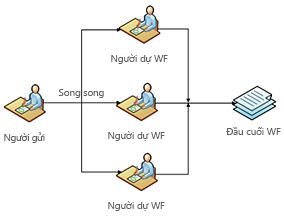
Khi người tham gia nhận email nhiệm vụ hoặc đi tới danh sách nhiệm vụ trực tiếp, họ có thể xem các mục hoặc tài liệu và sau đó phê duyệt, bác bỏ, yêu cầu thay đổi hoặc gán lại nó. Người dự có thể làm việc với các tác vụ trực tiếp trong SharePoint hoặc từ một ứng dụng Office, chẳng hạn như Word, Excel và Outlook.
Trong khi dòng công việc đang chạy, người dự và chủ sở hữu của dòng công việc có thể xem nó ở đâu ở trong quy trình phê duyệt bằng cách dùng trang trạng thái dòng công việc. Khi người dự hoàn thành nhiệm vụ, kết thúc dòng công việc, và người sở hữu được thông báo dòng công việc đã hoàn thành.
Dòng công việc phê duyệt mặc định
Microsoft SharePoint Server 2010 bao gồm một số dòng công việc phê duyệt rằng bạn có thể bắt đầu dùng ngay lập tức để quản lý dòng công việc trong tổ chức của bạn. Mỗi dòng công việc có thể được thêm vào danh sách, thư viện hoặc loại nội dung và sau đó sử dụng bởi người dùng doanh nghiệp của bạn để quản lý các mục hoặc tài liệu trong thư viện hoặc danh sách được liên kết.
Bạn có thể sử dụng dòng công việc chạy phê duyệt tài liệu, thu thập phản hồi, thu thập chữ ký, quản lý phát hành của tài sản, quản lý bố trí, và tạo ba trạng thái phê duyệt. Khi bạn liên kết và khởi tạo dòng công việc, bạn có thể thay đổi hành vi cơ bản của dòng công việc, chẳng hạn như người phê duyệt nó, như thế nào các nhiệm vụ được giao, khoảng thời gian, ngày đến hạn, dòng công việc thư, và nhiều. Đối với hầu hết các dòng công việc, bạn có thể cũng tùy chỉnh chúng trong SharePoint Designer 2010 hoặc 2013.
Mỗi dòng công việc được mô tả dưới đây, bao gồm sự khác biệt chính giữa các dòng công việc, và việc này được hỗ trợ cho các tùy chỉnh trong SharePoint Designer 2010 hoặc 2013.
|
Dòng công việc |
Mô tả |
Trong SharePoint Designer |
|
Phê duyệt |
Dòng công việc phê duyệt định tuyến tài liệu hoặc mục để một nhóm người phê duyệt. Hỗ trợ phê duyệt theo giai đoạn theo đó tập hợp người phê duyệt có thể xem lại và phê duyệt, sau đó thiết kế tiếp của người phê duyệt có thể xem lại và phê duyệt, v.v.. Mỗi giai đoạn của người phê duyệt có thể để xem lại trong thứ tự tuần tự (một lần), thứ tự song song (cùng lúc tất cả) và phân công nhiệm vụ tuần tự hoặc song song thường. Khoảng thời gian và ngày đến hạn nhiệm vụ có thể được nêu rõ trong ngày, tuần, và tháng, cũng như một hạn cuối cùng ngày cho tất cả các nhiệm vụ trong dòng công việc. Bạn có thể cá nhân vào trường CC (gửi riêng sao). Dòng công việc có thể được thiết lập để kết thúc khi người phê duyệt đầu tiên bác bỏ nó. Nó có thể kết thúc nếu tài liệu là xem xét được thay đổi. Và dòng công việc có thể bật phê duyệt nội dung, nếu bạn muốn. Nhiệm vụ và email trong dòng công việc yêu cầu phê duyệt nội dung, để biểu mẫu nhiệm vụ bao gồm các nút để phê duyệt, từ chối yêu cầu thay đổi, và gán lại. Cho người phê duyệt, chú thích hỗ trợ các chú thích tổng hợp Hiển thị toàn bộ danh sách chú thích người phê duyệt trước đó. Dòng công việc phê duyệt cũng có thể dùng để đặt trạng thái phê duyệt nội dung ở phần cuối. Dòng công việc phê duyệt là theo mặc định được liên kết với kiểu nội dung tài liệu để nó sẵn dùng cho thư viện tài liệu. Lưu ý: dòng công việc này chỉ sẵn dùng trong SharePoint Server. |
Có |
|
Thu thập phản hồi |
Dòng công việc thu thập phản hồi rất giống với dòng công việc phê duyệt. Nó định tuyến hướng mục hoặc tài liệu tới một nhóm người, nhưng trong trường hợp này, dòng công việc được thiết kế để nhận phản hồi từ những người phê duyệt. Phản hồi được biên soạn và gửi lại cho người đã khởi tạo dòng công việc. Chẳng hạn như dòng công việc phê duyệt, dòng công việc này hỗ trợ phê duyệt theo giai đoạn và cho phép bạn xác định khoảng thời gian và ngày đến hạn trong ngày, tuần, và tháng, cũng như đến cuối cùng ngày. Dòng công việc cũng có thể được thiết lập để kết thúc nếu tài liệu được thay đổi, và bạn có thể thêm các cá nhân vào trường CC (gửi riêng sao). Không giống như dòng công việc phê duyệt, không có tùy chọn không để kết thúc dòng công việc trên đầu tiên từ chối bởi vì không áp dụng ở đây, và không có tùy chọn không để cho phép phê duyệt nội dung. Từ các nhiệm vụ và email trong dòng công việc yêu cầu phê duyệt nội dung, biểu mẫu nhiệm vụ bao gồm các nút gửi phản hồi, yêu cầu thay đổi, và gán lại. Dòng công việc thu thập phản hồi được liên kết với kiểu nội dung tài liệu để nó sẵn dùng trong thư viện tài liệu. Lưu ý: dòng công việc này chỉ sẵn dùng trong SharePoint Server. |
Có |
|
Thu thập chữ ký |
Dòng công việc thu thập chữ ký định tuyến tài liệu được tạo trong một ứng dụng Microsoft để một nhóm người để thu thập chữ ký điện tử của họ. Bạn có thể thêm người ký tên trong thứ tự tuần tự hoặc song song, và bạn có thể thêm chúng trong giai đoạn. Bạn cũng có thể thêm cá nhân vào trường CC (gửi riêng sao). Không có các trường hoặc hành vi cho dòng công việc này (không giống như các dòng công việc phê duyệt và thu thập phản hồi). Khi người ký tên của dòng công việc nhận nhiệm vụ, họ có thể đăng nó từ danh sách nhiệm vụ trong SharePoint hoặc bên trong tài liệu máy chủ lưu trữ, chẳng hạn như Microsoft Word, Excel và PowerPoint. Biểu mẫu nhiệm vụ bao gồm các nút để đăng hoặc giao lại nhiệm vụ chỉ. Cơ chế ký sử dụng điều khiển dòng chữ ký Microsoft Office. Hình chữ ký có thể được cung cấp bởi người dùng hoặc áp dụng tự động sử dụng logic trong biểu mẫu (cụ thể, quy tắc và hành động trong biểu mẫu InfoPath). Dòng công việc thu thập chữ ký được liên kết với kiểu nội dung tài liệu để nó sẵn dùng trong thư viện tài liệu Tuy nhiên, dòng công việc chỉ xuất hiện trong thư viện nếu tài liệu đó có chứa một hoặc nhiều Microsoft Office dòng chữ ký. Lưu ý: dòng công việc này chỉ sẵn dùng trong SharePoint Server. |
Có |
|
Phát hành |
Phát hành dòng công việc định tuyến nội dung để phê duyệt trong cùng dòng công việc phê duyệt thực hiện việc này ngoại trừ rằng nó được thiết kế cho trang quản lý nội dung doanh nghiệp với tính năng được bật phát hành. Điểm khác biệt khác nằm trong các biểu mẫu dòng công việc. Biểu mẫu liên kết và khởi tạo ẩn tùy chọn để thêm người phê duyệt, kết thúc dòng công việc trên đầu tiên từ chối, kết thúc dòng công việc nếu thay đổi tài liệu và bật phê duyệt nội dung. Lưu ý: bản phát hành dòng công việc chỉ sẵn dùng trong SharePoint Server nơi phát hành được bật tính năng. |
Có |
|
Ba-trạng thái |
Dòng công việc ba trạng thái theo dõi trạng thái của vấn đề hoặc mục qua ba trạng thái và hai chuyển tiếp giữa trạng thái, có giúp theo dõi vấn đề lớn. Dòng công việc được thiết kế để làm việc với mẫu danh sách theo dõi vấn đề nhưng có thể dùng với bất kỳ danh sách nào có một lựa chọn cột với ba hoặc nhiều giá trị dưới dạng trạng thái của dòng công việc. Người dự trong dòng công việc có thể làm việc với danh sách trực tiếp hoặc bên ngoài dự án liên quan đến danh sách. Dòng công việc cập nhật trạng thái của danh sách và tạo một nhiệm vụ mới cho người dự tiếp theo, và quy trình này vẫn tiếp tục. Dòng công việc người dự có thể thay đổi hoàn thành nhiệm vụ của họ hoặc thay đổi trạng thái của mục dòng công việc. Lưu ý: dòng công việc này sẵn dùng trong SharePoint Foundation 2010 và máy chủ SharePoint. |
Không |
|
Phê duyệt bố trí |
Dòng công việc phê duyệt bố trí theo dõi nội dung đã hết hạn hay đã lỗi thời và cần được đánh giá hoặc bị xóa. Dòng công việc này rất hữu ích nhất là trên một trang Trung tâm bản ghi hoặc một site hỗ trợ bản ghi chính sách duy trì quản lý tài liệu. Dòng công việc có thể được cấu hình để bắt đầu tự động khi tài liệu hoặc mục hết hạn hoặc bắt đầu theo cách thủ công người dự. Dòng công việc dùng các tác vụ dòng công việc phê duyệt bố trí cho các tài liệu cụ thể và các mục trong danh sách nhiệm vụ chứ không phải là giao chúng cho những người dự cụ thể. Chỉ những người có quyền đối với danh sách nhiệm vụ này có thể hoàn tất nhiệm vụ phê duyệt hoặc từ chối các mục cho thao tác xóa. Dòng công việc cũng bao gồm hàng loạt nhiệm vụ hoàn thành để cá nhân có thể xử lý số lượng mục cho việc xóa bỏ trong một bước lớn. Điều này thường được cần do lượng nhiệm vụ được tạo bằng dòng công việc, cao. Lưu ý: dòng công việc này chỉ sẵn dùng trong SharePoint Server. |
Không |
Sử dụng dòng công việc trong SharePoint Server
Để sử dụng dòng công việc trong SharePoint Server, bạn lần đầu tiên thêm dòng công việc vào danh sách, thư viện hoặc loại nội dung. Sau khi bạn thực hiện điều này, dòng công việc sẵn dùng cho người dùng của danh sách hoặc thư viện - hay bạn liên kết dòng công việc với chúng trực tiếp liên kết dòng công việc với một kiểu nội dung được sử dụng danh sách hoặc thư viện. Khi kết hợp một dòng công việc với một kiểu nội dung, bạn có thể liên kết với một kiểu nội dung trang kiểu hoặc danh sách nội dung (một mẫu của kiểu nội dung site đã được thêm vào danh sách cụ thể hoặc thư viện). Kiểu nội dung trang có lợi trong dòng công việc trở nên sẵn dùng rộng rãi qua danh sách hoặc thư viện trong tuyển tập trang cho các mục thuộc kiểu nội dung cụ thể.
Nếu bạn có quyền quản lý danh sách, bạn có thể chọn để thêm một dòng công việc vào danh sách, thư viện hoặc loại nội dung. Làm theo các bước bên dưới thiết lập dòng công việc ban đầu.
-
Duyệt tới danh sách hoặc thư viện nơi bạn muốn thêm dòng công việc.
-
Bấm tab danh sách nếu nó là một danh sách hoặc Thư viện tab nếu nó là một thư viện.
-
Trong nhóm Thiết đặt, hãy bấm Thiết đặt Dòng công việc.
-
Trên trang Thiết đặt Dòng công việc, bấm Thêm một dòng công việc.
-
Duyệt tới danh sách hoặc thư viện có chứa các mẫu loại nội dung danh sách bạn muốn sửa đổi.
-
Bấm tab danh sách nếu nó là một danh sách hoặc Thư viện tab nếu nó là một thư viện.
-
Bấm Thiết đặt danh sách nếu nó là một danh sách hoặc Thiết đặt thư viện nếu nó là một thư viện.
-
Trong phần Kiểu nội dung, hãy bấm vào tên của kiểu nội dung bạn muốn liên kết dòng công việc với.
Nếu bạn không nhìn thấy kiểu nội dung trên trang, bạn có thể cần chọn Thiết đặt nâng cao rồi cho phép quản lý kiểu nội dung. -
Dưới thiết đặt, chọn thiết đặt dòng công việc.
-
Bấm Thêm dòng công việc.
-
Từ trang chủ của tuyển tập trang, chọn Hành động trang và sau đó Thiết đặt trang.
-
Dưới bộ sưu tập, bấm kiểu nội dung trang.
-
Bấm vào tên của kiểu nội dung trang bạn muốn thêm hoặc kết hợp dòng công việc với.
-
Bấm thiết đặt dòng công việc.
-
Trên trang Thiết đặt Dòng công việc, bấm Thêm một dòng công việc.
Thực hiện bất kỳ các bước trên đây mang đến cho bạn để thêm một trang dòng công việc mà bạn chọn loại dòng công việc, tên của dòng công việc, danh sách nhiệm vụ để sử dụng, v.v..
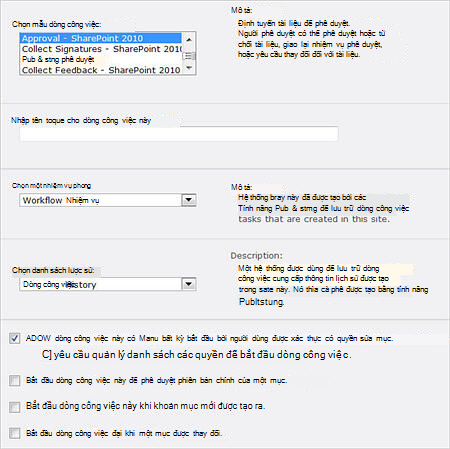
Trên Trang này, bạn có thể cấu hình các thiết đặt dòng công việc sau:
-
Chọn một mẫu dòng công việc, như phê duyệt, thu thập phản hồi và thu thập chữ ký.
-
Xác định tên cho dòng công việc.
-
Xác định danh sách nhiệm vụ để dùng cho các nhiệm vụ trong dòng công việc này.
-
Xác định danh sách lịch sử để dùng cho dòng công việc này.
-
Cho phép dòng công việc để bắt đầu theo cách thủ công bằng người dùng.
-
Yêu cầu quản lý liệt kê quyền để bắt đầu dòng công việc.
-
Bắt đầu dòng công việc phê duyệt phát hành phiên bản chính của một mục.
-
Bắt đầu dòng công việc khi một mục mới được tạo ra.
-
Bắt đầu dòng công việc khi một mục được thay đổi.
Trang kế tiếp Hiển thị hành vi dòng công việc mà bạn có thể thay đổi, chẳng hạn như người phê duyệt, thông báo dòng công việc và hạn ngày. Các giá trị bạn chọn trở thành các giá trị mặc định khi người dùng khởi động dòng công việc-nói cách khác, bạn điền biểu mẫu liên kết chính xác một lần, khi bạn thêm dòng công việc vào danh sách, thư viện hoặc loại nội dung, và các giá trị này được sử dụng trong tất cả các lần xuất hiện tiếp theo của trình dòng công việc.
Biểu mẫu liên kết là khác nhau cho từng dòng công việc có trong SharePoint. Đây là những gì bạn nhìn thấy khi kết hợp dòng công việc phê duyệt.
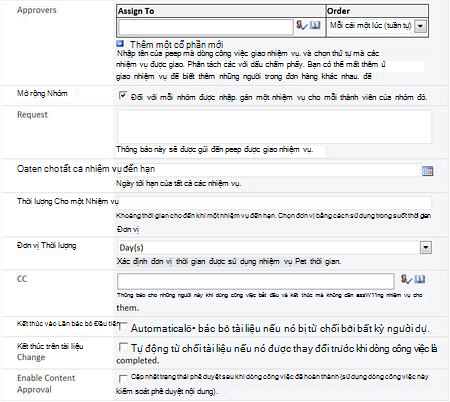
Trên Trang này, bạn có thể xác định hành vi dòng công việc sau đây:
-
Người phê duyệt cho dòng công việc.
-
Thứ tự của người phê duyệt: số sê-ri hoặc song song
-
Giai đoạn của phê duyệt.
-
Mở rộng nhóm bằng cách giao nhiệm vụ cho mỗi thành viên của nhóm.
-
Yêu cầu thông báo xuất hiện trong dòng công việc.
-
Ngày đến hạn cho tất cả nhiệm vụ.
-
Thời gian thực hiện từng nhiệm vụ.
-
Đơn vị thời hạn: ngày, tuần hoặc tháng.
-
CC, những người đồng nhận gửi riêng sao chép các nhiệm vụ được phân công.
-
Kết thúc dòng công việc trên đầu tiên từ chối.
-
Kết thúc dòng công việc nếu tài liệu thay đổi.
-
Bật phê duyệt nội dung bằng cách cập nhật trạng thái phê duyệt khi dòng công việc hoàn tất.
Sau khi dòng công việc đã được liên kết với một danh sách, thư viện hoặc loại nội dung, bạn và những người khác đã sẵn sàng để bắt đầu dùng dòng công việc. Nếu bạn đã chọn để bắt đầu dòng công việc khi mục được tạo hoặc thay đổi (trên trang thêm một dòng công việc), người dùng sẽ không nhìn thấy sự khác biệt hoặc thậm chí biết dòng công việc đã bắt đầu khi tạo và cập nhật tài liệu hoặc mục danh sách trên trang. Khi các tùy chọn này không được chọn, người dùng bắt đầu dòng công việc dung, theo cách thủ công.
Họ thực hiện điều này bằng cách chọn tùy chọn dòng công việc từ trong ứng dụng Office 2010 được sử dụng để tạo tài liệu, hoặc họ có thể chọn các tùy chọn dòng công việc từ danh sách hoặc thư viện nơi mục được lưu trữ, chẳng hạn như menu kéo xuống bên cạnh mục danh sách.
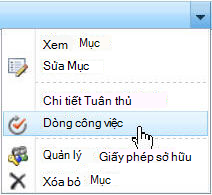
Bấm vào đây, sẽ đưa người dùng để bắt đầu một trang dòng công việc mới, Hiển thị các dòng công việc sẵn dùng có thể bắt đầu cộng trạng thái của dòng công việc khác đang chạy và đã hoàn thành.
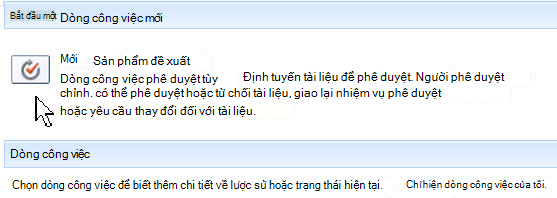
Cuối cùng, họ sẽ thấy biểu mẫu khởi tạo dòng công việc mà họ có thể chỉ định hành vi cốt lõi của dòng công việc. Ngược lại với biểu mẫu liên kết hoàn chỉnh chính xác một lần khi dòng công việc đầu tiên được thêm vào danh sách, thư viện hoặc loại nội dung, biểu mẫu khởi tạo được hoàn thành sau khi mỗi khi dòng công việc được bắt đầu theo cách thủ công – để mỗi mẫu dòng công việc có thể sử dụng giá trị biểu mẫu khởi tạo khác nhau, nhưng tất cả sử dụng giá trị cùng một biểu mẫu liên kết.
Biểu mẫu là khác nhau cho từng dòng công việc với SharePoint và giá trị mặc định sẽ xuất hiện trong biểu mẫu nếu họ đã được thêm vào biểu mẫu liên kết (như được mô tả cũ). Phê duyệt dòng công việc khởi tạo biểu mẫu, mà không cần bất kỳ giá trị mặc định, trông như thế này.
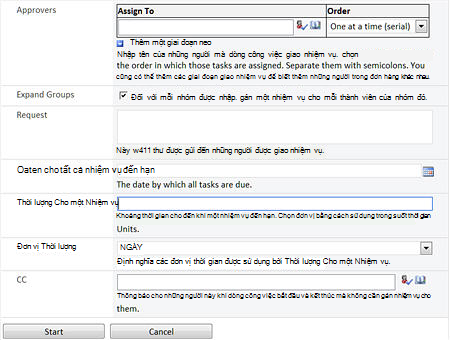
Người bắt đầu dòng công việc có thể thêm giá trị mới hoặc rời khỏi mặc định và sau đó chọn bắt đầu. Điều này sẽ tạo ra một nhiệm vụ và gán nó cho người phê duyệt đầu tiên được liệt kê.
Đối với người phê duyệt liệt kê trong dòng công việc, họ nhận được một nhiệm vụ được gán cho họ và họ nhận được thông báo qua email. Họ có thể phê duyệt hoặc bác bỏ nhiệm vụ trực tiếp từ trong một số ứng dụng Office 2010, như Outlook – họ có thể đi trực tiếp vào danh sách nhiệm vụ, nơi họ sẽ nhìn thấy nhiệm vụ mới được gán cho chúng.
Khi họ mở nhiệm vụ, họ sẽ nhìn thấy biểu mẫu nhiệm vụ mà họ có thể sử dụng để chấp nhận, bác bỏ, yêu cầu thay đổi hoặc giao lại nhiệm vụ. Biểu mẫu nhiệm vụ cho dòng công việc phê duyệt trông như thế này.
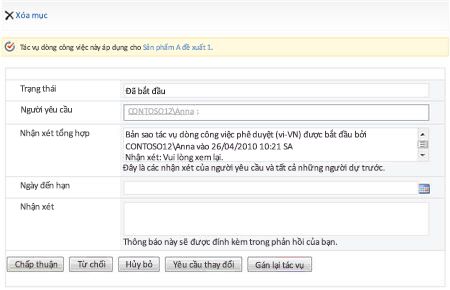
Tùy thuộc vào hành động của người phê duyệt, người có thể giao nhiệm vụ để tiếp theo người phê duyệt, gửi trở về tác giả với được yêu cầu thay đổi hoặc đã được phê duyệt, mà hoàn thành dòng công việc.
Sửa dòng công việc trong SharePoint Designer 2010 hoặc 2013
Khi thiết lập dòng công việc trong SharePoint, bạn có thể thay đổi một số hành vi cơ bản, chẳng hạn như người phê duyệt các là ai, ngày đến hạn cho các nhiệm vụ, và các thư trong dòng công việc. Đây là một cách hữu ích để nhanh chóng bắt đầu với dòng công việc phê duyệt và hầu hết các phần, họ địa chỉ nhiều nhu cầu quy trình kinh doanh phổ biến.
Ngoài việc dùng dòng công việc theo cách này, bạn có thể mở nhiều dòng công việc trong SharePoint Designer 2010 hoặc 2013 và tùy chỉnh hoàn toàn hình thức, hành vi và kết quả của dòng công việc. Bạn có thể tùy chỉnh các biểu mẫu người dùng nhìn thấy, điều kiện hoàn thành và mỗi giai đoạn của nhiệm vụ và quy trình nhiệm vụ trong dòng công việc.
Trong bảng sau đây, bạn hãy xem so sánh các kiểu tùy chỉnh, bạn có thể làm trong trình duyệt với các kiểu tùy chỉnh, bạn có thể làm trong SharePoint Designer2010. Điều này trên nền tảng dựa trên dòng công việc phê duyệt trong SharePoint Server 2010.
|
Dòng công việc tùy chỉnh trong SharePoint |
Dòng công việc tùy chỉnh trong SharePoint Designer |
|
|
|
Khi bạn mở SharePoint Designer 2010 hoặc 2013, sau đó mở dòng công việc từ ngăn dẫn hướng, bạn hãy xem tất cả các dòng công việc sẵn dùng với site của bạn. Bạn hãy xem dòng công việc danh sách, trang dòng công việc và dòng công việc có thể dùng lại. Ngoài việc này, bạn hãy xem các dòng công việc có thể dùng lại trên tổng thể, là nơi dòng công việc phê duyệt mặc định trong SharePoint Server xuất hiện.
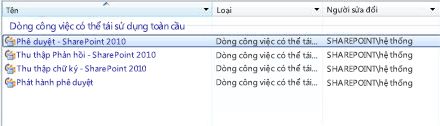
Bạn sẽ nhận thấy rằng chỉ các phê duyệt, thu thập phản hồi, thu thập chữ ký và phát hành dòng công việc hiển thị ở đây. Đây là vì các dòng công việc đã được tất cả được tạo bằng cách dùng tính năng được hỗ trợ trong SharePoint Designer 2010 hoặc 2013. Ví dụ, họ sử dụng hành động dòng công việc OfficeTask, tích hợp các biểu mẫu InfoPath, và hỗ trợ cho dòng công việc dựa trên Visio. Dòng công việc ba trạng thái và dòng công việc phê duyệt bố trí, Tuy nhiên, không được hỗ trợ bởi vì đây là đã biên soạn dòng công việc nào yêu cầu một phát triển ứng dụng như Microsoft Visual Studio để sao chép các hoạt động dòng công việc. Số dư của bài viết này sẽ tập trung vào các dòng công việc được hỗ trợ trong SharePoint Designer 2010 hoặc 2013.
Không có hai cách để sửa các dòng công việc. Chỉnh sửa chúng trực tiếp và thực hiện thay đổi dòng công việc gốc, hoặc tạo một bản sao của dòng công việc và tùy chỉnh nó. Cả hai tùy chọn sẵn dùng cho bạn nếu bạn là người quản trị tuyển tập site. Nếu bạn là người sở hữu site hoặc trình thiết kế, các dòng công việc là dạng chỉ đọc, vì vậy bạn sẽ phải tạo một bản sao và sửa bản sao. Đó là nên vẫn sửa bản sao của dòng công việc trong trường hợp dòng công việc ban đầu hiện trong sử dụng và phục vụ chức năng nghiệp vụ.
Khi bạn mở dòng công việc phê duyệt (cho dù bạn sửa gốc hoặc sửa một bản sao), bạn thấy trang tóm tắt, tầng giao diện người dùng cho dòng công việc, đầu tiên. Trang này hiển thị các thiết đặt dòng công việc chính và đối tượng có liên quan đến dòng công việc.
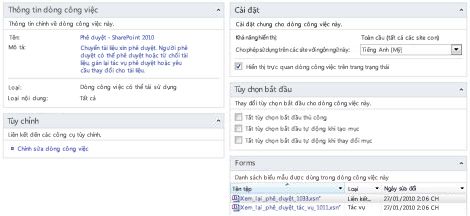
Bạn hãy xem, ví dụ, các trường tên và mô tả cũng như kiểu dòng công việc và kiểu nội dung của nó. Bạn thấy một số thiết đặt dòng công việc thông thường, như ngôn ngữ và có bật trực quan hóa dòng công việc, là dựa trên web hình ảnh hiển thị trạng thái dòng công việc được cung cấp bởi Visio Services trong SharePoint Server 2010. Bạn cũng hãy xem các tùy chọn bắt đầu, nơi bạn có thể vô hiệu hóa bắt đầu một dòng công việc theo cách thủ công, tự động bắt đầu một dòng công việc khi mục mới được tạo ra và bắt đầu một dòng công việc tự động khi mục được thay đổi. Chọn bất kỳ các tùy chọn này sẽ vô hiệu hóa tùy chọn bắt đầu dòng công việc tương ứng trong SharePoint.
Bạn cũng hãy xem các biểu mẫu liên kết với dòng công việc – biểu mẫu liên kết và khởi tạo (biểu mẫu cùng được dùng cho cả hai mục đích) và biểu mẫu nhiệm vụ. Đây là biểu mẫu InfoPath 2010 có thể mở từ đây và tùy chỉnh trực tiếp trong trình soạn thảo biểu mẫu InfoPath. Trong ruy-băng, bạn có thể tùy chỉnh các tham số biểu mẫu khởi tạo, biến thể cục bộ, và cột liên kết cho dòng công việc - tất cả đều được dùng để thu thập, lưu trữ và truy xuất dữ liệu thông qua quy trình dòng công việc. Dùng ruy-băng, bạn có thể cũng thay đổi liên kết danh sách và kiểu nội dung, cũng như xuất và nhập dòng công việc đến và từ Visio 2010.
Để lấy chuyên sâu hơn được dòng công việc và bắt đầu tùy chỉnh định nghĩa và lô-gic của nó, hãy chọn sửa dòng công việc trong nhóm tùy chỉnh.
Trên màn hình này, bạn đang xem trình soạn thảo chuẩn dòng công việc trong SharePoint Designer 2010 hoặc 2013. Nó là một không gian toàn màn hình, nơi bạn có thể tạo và tùy chỉnh dòng công việc của tất cả các loại. Thông thường, bạn sử dụng không gian này để tạo dòng công việc tùy chỉnh tự động hóa quy trình hệ thống hoặc những người đang tự động Cập Nhật, thay đổi hoặc di chuyển dữ liệu dựa trên một nguồn dữ liệu thay đổi.
Trong trường hợp dòng công việc phê duyệt, dòng công việc có chứa chỉ một dòng, bắt đầu quy trình phê duyệt trên một mục với một nhóm người phê duyệt (những người được xác định khi dòng công việc được thiết lập).
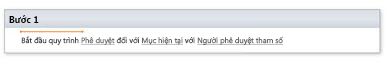
Trong khi điều này có thể hiển thị đơn giản tương đối ở đầu tiên, này một "phê duyệt bắt đầu quy trình" hành động thực sự một hành động dòng công việc tổng hợp giữ cấu trúc phân cấp nhiệm vụ và cốt lõi định tuyến lô-gic của quy trình phê duyệt toàn bộ. Hiệu lực, nó là một hành động dòng công việc với nhiều tầng và hành vi, bao gồm phân công nhiệm vụ, định tuyến chi tiết, và dữ liệu gắn kết với nội dung SharePoint.
Nếu bạn đã tạo một dòng công việc phê duyệt mới từ đầu, bạn có thể chỉ cần thêm hành động này "Phê duyệt bắt đầu quy trình" từ bộ sưu tập hành động và ngay lập tức có framework và lô-gic cho quy trình phê duyệt.
Để xem và sửa nội dung của dòng công việc phê duyệt này hãy bấm vào nối kết phê duyệt . Điều này sẽ đưa bạn đến trang tóm tắt tiến trình tác vụ.
Tiến trình tác vụ trang tóm tắt hiển thị tất cả các đối tượng có liên quan đến quy trình nhiệm vụ theo cách giống trang tóm tắt dòng công việc thể hiện tất cả các đối tượng có liên quan đến dòng công việc. Bạn có thể hầu như nghĩ về quy trình nhiệm vụ dưới dạng một dòng công việc con lồng trong dòng công việc chính. Trang tóm tắt quy trình nhiệm vụ là một mức bên dưới trang tóm tắt dòng công việc trong cấu trúc phân cấp của đối tượng.
Trên trang tóm tắt, bạn có thể thay đổi tên và người sở hữu. Bạn có thể xác định rằng chỉ người nhận nhiệm vụ và người sở hữu tiến trình có thể thêm và sửa các tác vụ dòng công việc. Bạn có thể cho phép việc giao lại và thay đổi yêu cầu cho dòng công việc. Bạn có thể thêm và loại bỏ các trường riêng lẻ nhiệm vụ hoàn thành, và bạn có thể thay đổi kết quả nhiệm vụ, chẳng hạn như phê duyệt hoặc bác bỏ.
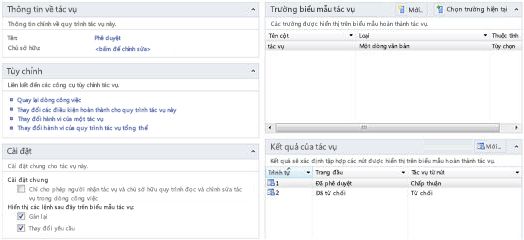
Tuy nhiên các thiết đặt quan trọng nhất trong nhóm tùy chỉnh, bạn có thể thay đổi điều kiện hoàn thành dòng công việc, hành vi của nhiệm vụ riêng lẻ và hành vi của quy trình nhiệm vụ chung. (Không có nối kết "Trở về dòng công việc" cũng như trong phần này để chỉ cần làm bạn trở lại với trình soạn thảo dòng công việc trên màn hình trước đó.)
Để tùy chỉnh hành vi dòng công việc và các điều kiện hoàn thành, bạn hãy dùng trình soạn thảo tiến trình tác vụ - hoạt động như một trình soạn thảo con dòng công việc trong trình soạn thảo dòng công việc lớn hơn trong SharePoint Designer. Trong trình soạn thảo tiến trình tác vụ, bạn hãy xem vào khung hoạt động dòng công việc phê duyệt với các tầng của nhiệm vụ và quy trình nhiệm vụ, trong khi tại thời điểm khả năng thêm và tùy chỉnh lô-gic bất cứ điều gì bạn thích bằng cách dùng các lệnh sẵn dùng dòng công việc.
Tùy chọn đầu tiên sẵn dùng là thay đổi các điều kiện hoàn thành quá trình nhiệm vụ. Khi bạn mở các điều kiện hoàn thành cho dòng công việc phê duyệt, bạn thấy tất cả các điều kiện phải đáp ứng cho dòng công việc được coi là hoàn thành. Ví dụ, nếu số lượng các tác vụ đã phê duyệt bằng đếm nhiệm vụ hoàn thành, sau đó biến được phê duyệt được đặt là có. Bạn có thể thêm thêm lô-gic đây một tập hợp các điều kiện được yêu cầu cho dòng công việc được hoàn thành hoặc bạn có thể để các điều kiện hiện có trong vị trí.
Lưu ý: Ngoài các hành động dòng công việc mặc định, dòng công việc phê duyệt bao gồm nhóm Nhiệm vụ hành vi hành động bạn có thể sử dụng để thêm lô-gic dành riêng cho nhiệm vụ dòng công việc. Ví dụ, bạn có thể chèn hành động mà chắp thêm, nâng cấp và gửi thông báo nhiệm vụ mới.
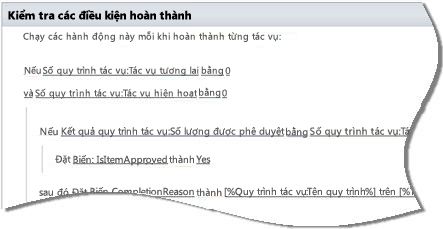
Bạn có thể thay đổi hành vi của từng giai đoạn của các nhiệm vụ riêng lẻ bằng cách dùng trình soạn thảo tiến trình tác vụ. Cụ thể, bạn có thể thay đổi điều gì xảy ra khi được giao một nhiệm vụ, khi nó đang chờ, khi hết hạn, khi đó sẽ bị xóa và khi hoàn thành. Trong dòng công việc phê duyệt, bạn hãy xem lô-gic đã được thêm vào mỗi của các giai đoạn.
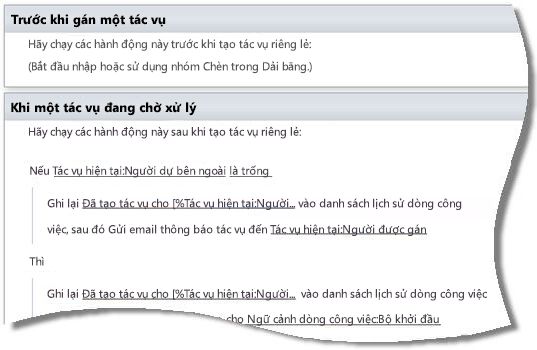
Ví dụ, nếu nhiệm vụ hết hạn - đặc biệt là nếu nhiệm vụ chưa hoàn thành sau ngày đến hạn của nó - nó sẽ gửi thông báo email cho người được giao nhiệm vụ hiện tại.
Ngoài việc thay đổi hành vi của các nhiệm vụ riêng lẻ, bạn có thể thay đổi hành vi của quy trình nhiệm vụ tổng thể, đóng gói các nhiệm vụ riêng lẻ. Cụ thể, bạn có thể thay đổi điều gì xảy ra khi khởi động tiến trình tác vụ, khi nó đang chạy (bao gồm đã bị xóa bỏ và thay đổi), khi nó bị hủy bỏ, và khi nó hoàn thành. Trong dòng công việc phê duyệt, bạn thấy tốt hơn lô-gic đã được thêm vào các giai đoạn của dòng công việc.
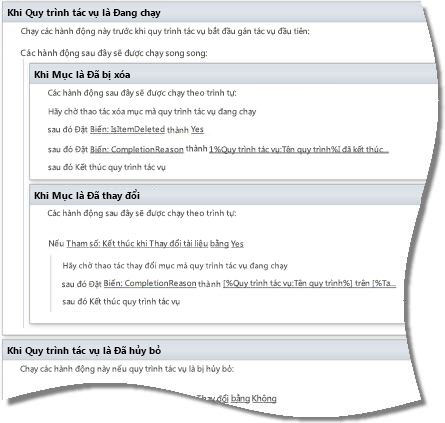
Ví dụ, không có một số điều xảy ra khi hoàn thành quy trình nhiệm vụ. Nếu biến số được phê duyệt bằng có, sau đó trạng thái dòng công việc được đặt được phê duyệt. Nếu tham số bật phê duyệt nội dung là có, sau đó phê duyệt nội dung cho mục dòng công việc được đặt thành đã phê duyệt. Đây là nhỏ mẫu lô-gic mà đã được thêm vào trình nhiệm vụ chung.
Một lần nữa, bạn có thể thay đổi này lô-gic hoặc thêm lô-gic của riêng bạn vào giai đoạn này hoặc bất kỳ giai đoạn trong quy trình nhiệm vụ. Chỉ cần kiểm tra lô-gic hiện có là một cách tuyệt vời để tìm hiểu cách tạo và áp dụng thiết kế dòng công việc.
Bước tiếp theo
Dòng công việc phê duyệt trong SharePoint Server có thể dùng cho nhiều quy trình kinh doanh từ thân mật nội dung giá vào chi phí có cấu trúc báo cáo vì nó tuân theo tương tự như định tuyến mẫu. Như vậy, bạn có thể dùng dòng công việc mặc định khi chúng là địa chỉ các nhu cầu, thay đổi chỉ loại dòng công việc, người phê duyệt, ngày đến hạn và như vậy.
Nơi bộ phận và doanh nghiệp có thể khác nhau trong hành vi dành riêng cho từng giai đoạn trong quy trình dòng công việc. Và đây là nơi bạn có thể sử dụng SharePoint Designer 2010 hoặc 2013 và người chỉnh sửa dòng công việc của nó để thêm và tùy chỉnh mới lô-gic trong từng giai đoạn của quy trình trong khi giữ nguyên hành vi thông thường của dòng công việc kinh doanh tổng thể.
Cách tốt nhất để bắt đầu với dòng công việc phê duyệt là áp dụng chúng vào site của bạn bằng cách dùng một nhóm nhỏ người phê duyệt, có thể theo dõi các biểu mẫu và email, tài liệu hoặc mục đang được phê duyệt và danh sách nhiệm vụ liên kết và lịch sử. Sau đó bắt đầu thực hiện thay đổi bằng cách dùng SharePoint đầu tiên trong trình duyệt rồi SharePoint Designer 2010 hoặc 2013.










